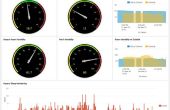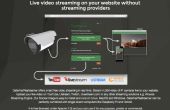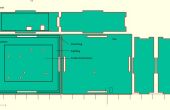Stap 4: Aan de slag met de code
Zoals besproken, zal de kern van onze monitoring systeem bestaan uit een enkele Python script dat zal interface met Dropbox. Om het controleprogramma actief te zijn, moet dit script uitvoeren op de achtergrond op uw Pi. Ik denk dat het meest nauwkeurig omschreven als een 'daemon' script, wat betekent dat je gewoon draaien instellen en vergeet over het. Het script is gekoppeld aan deze stap, dus er geen zin is in het herhalen van de code hier. Nu is een goed moment om te downloaden en vertrouwd mogelijk jezelf mee.
Voordat u kundig voor het script wordt uitgevoerd zitten zal, is het belangrijk om ervoor te zorgen u de relevante Python libraries geinstalleerd. Degene die u nodig hebt worden weergegeven aan de bovenkant van het bijgevoegde script. Zij zijn:
import dropbox import pygame.camera import os import time
De Python installatie op mijn Pi al opgenomen pygame, os en tijd dus de enige die ik moest installeren was Dropbox. Ik deed dit met behulp van hun zeer eenvoudige installatie-instructies met pip.
Zodra uw bibliotheken zijn ingesteld, moet u voor het bewerken van de bovenste twee regels van het bijgevoegde script aan uw Dropbox Access Token en uw DS18B20 temperatuursensor de unieke id. Dit zijn de twee regels die moeten worden bewerkt:
APP_ACCESS_TOKEN = '**********' THERMOMETER_FILE = '/sys/bus/w1/devices/28-**********/w1_slave'
Vervang gewoon de *** s met de juiste waarden. Op dit punt, bent u eigenlijk klaar om te starten met behulp van de controleprogramma! In plaats van gewoon springen, zou ik adviseren dat u verder met de volgende stap voor een algemeen overzicht van de code.
Belangrijk: wanneer u dit script uitvoert, wilt u deze op de achtergrond loopt, zodat een) u kunt blijven gebruiken van de Pi, en b) wanneer u uw zitting SSH sluit, het script zal worden uitgevoerd. Dit is de opdracht die ik gebruik wanneer ik het script uitvoert:
nohup python DropCamTherm.py &
Dit voldoet aan drie dingen: het draait het script ('python DropCamTherm.py'), het zal de besturing wordt teruggegeven aan de opdrachtregel onmiddellijk dus u kunt blijven gebruiken van de Pi ('&'), en stuurt deze Python uitgangen die normaal zou worden weergegeven op de opdrachtregel in een bestand met de naam 'nohup.out'. Dit kan worden gelezen met behulp van een Linux-teksteditor (mijn favoriet is nano), en zal automatisch worden aangemaakt in de directory van waaruit het script wordt uitgevoerd.